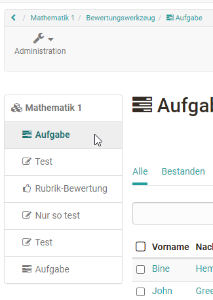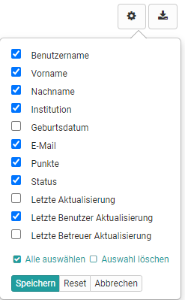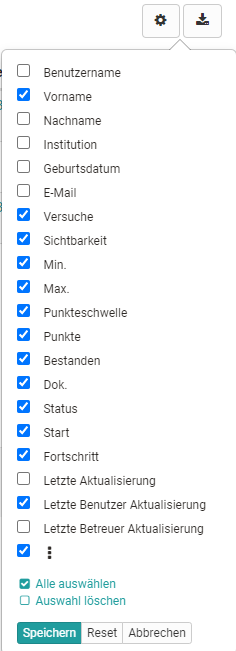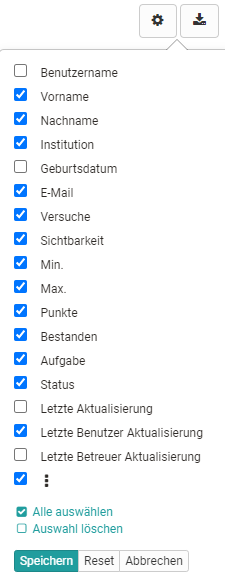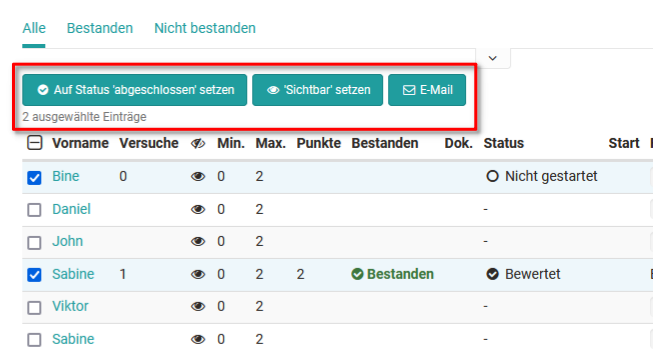Die eigentliche Bewertung von Lernenden findet im Bewertungswerkzeug im Tab „Benutzer“ statt.
Sie haben zwei generelle Möglichkeiten die Bewertung vorzunehmen. Entweder Sie gehen von einer Person aus und bewerten die von dieser Person vorgenommenen Bearbeitungen. Oder Sie gehen von der Kursstruktur und einem konkreten Assessment Baustein aus und bewerten alle Personen für diese Aufgabe, diesen Test bzw. sonstigen Assessment Kursbaustein.
Ganz links sehen Sie die Kursstruktur mit allen bewertbaren Kursbausteinen. Hier können Sie direkt zu einem der Bausteine navigieren um Ihre Bewertung vorzunehmen. Klicken Sie einen der bewertbaren Bausteine an, wird die zugehörige Bewertungsübersicht mit allen Teilnehmenden des Kurses aufgerufen.
Der automatisch generierte oberste Kursknoten zählt ebenfalls als bewertbarer Baustein. Ist auf dem oberersten Kursbaustein, der genau genommen ein Kursbaustein "Struktur" ist, bei herkömmlichen Kursen eine Punkteberechnung eingerichtet, können auf der obersten Ebene der Benutzeransicht auch die Gesamtpunkte eines Kurses bzw. die für den obersten Baustein definierten Punkte, angezeigt und die Gesamtergebnisse der Kursteilnehmenden (Leistungsnachweise) als PDF Datei gespeichert werden.
Anzeige und Spaltenauswahl
Welche Tabellenspalten genau zur Verfügung stehen ist abhängig vom Kursbausteintyp und der jeweiligen Konfiguration. Je nach Auswahl der aktivierten Spalten werden Ihnen unterschiedliche Informationen angezeigt. Neben Basisinformationen wie Name oder Matrikelnummer, können hier auch Informationen zum Status oder der letzten Aktualisierung angezeigt werden.
Kursbaustein "Struktur" | Kursbaustein "Test" | Kursbaustein "Aufgabe" |
Eine Spaltenanpassung ist hilfreich um einen schnellen Überblick zu erhalten. Besonders die Informationen zu den Punkten, Versuchen, dem Status, und der letzten Aktualisierung werden häufig benötigt. Richten Sie sich am besten die Spalten so ein, wie es für Ihren Kontext sinnvoll ist.
Nach Auswahl einer oder mehrerer Personen eines Assessment Bausteins erscheinen weitere Funktionen z.B. kann der Status auf abgeschlossen gesetzt werden, die Sichtbarkeit aktiviert werden, eine E-Mail versendet oder ein Test verlängert werden. Je nach Assessment-Kursbaustein variieren die Optionen.
Darüber hinaus können bestimmte Personen z.B. alle die diesen Kursbaustein noch "nicht bestanden" haben gefiltert angezeigt werden oder auch gezielt nach bestimmten Teilnehmernamen gesucht werden.